IDEA基础知识和使用技巧
- IntelliJ IDEA
- 基础知识
- 目录
- 安装目录
- 设置目录
- 结构
- 使用技巧
- 如何删除和恢复Module
- 常用设置
- 主题
- 滚轮缩放
- 鼠标停浮提示
- 自动导包
- 忽略大小写
- 自定义头信息
- 编码
- 自动编译
- 快捷键
- 模板(配置常用代码的缩写)
- 配置
- 添加Tomcat
- 关联数据库
- 版本控制Git
- Maven配置
IntelliJ IDEA
基础知识
目录
安装目录
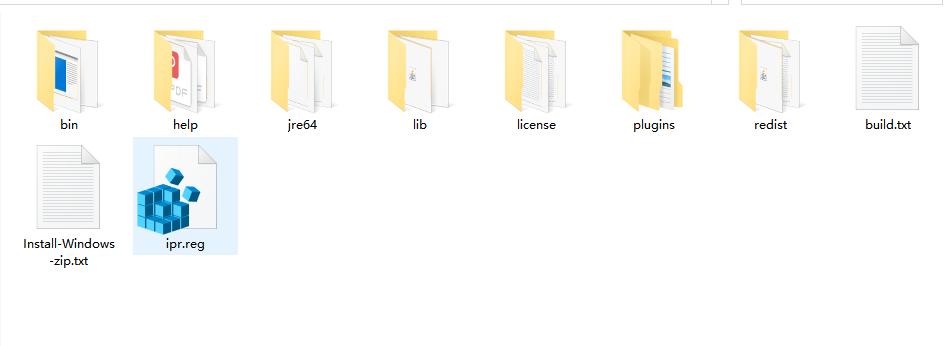
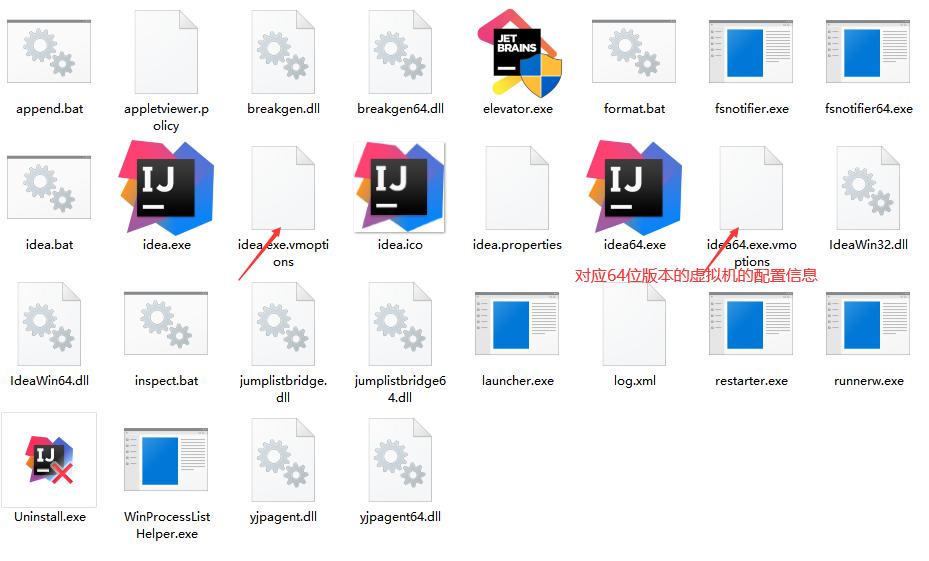
设置目录
(在安装IDEA之后启动后,会在系统盘当前用户文件夹下生成设置目录)
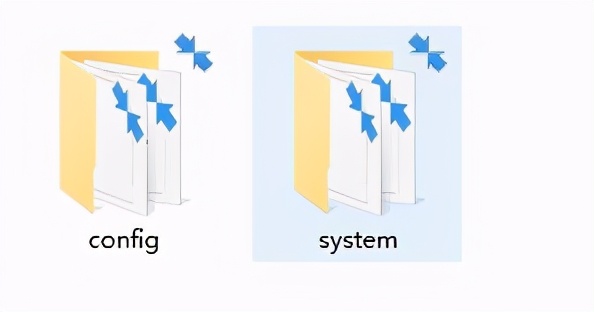
结构
Eclipse 中的workspace可以放很多的project项目
IDEA的project 类似于 Eclipse 中的workspace
IDEA的project中可以新建很多Module 项目模块 (为了分布式部署,模块之间彼此之间可以相互依赖,属于同一个项目业务下的模块)
使用技巧
如何删除和恢复Module
1.删除Module先移除,然后在右键点击才能删除
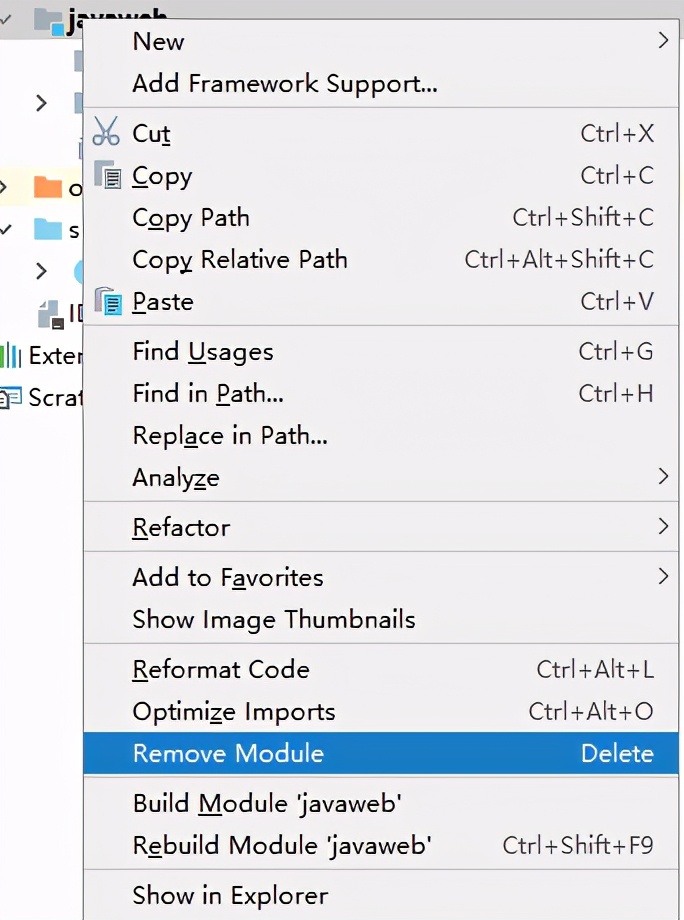
2.移除后恢复该Module
Remove Module(当你把project下中的一个module删除delete之后,会发现该文件夹右下角的蓝色flag消失了,但文件还在)。。那么如果你想重新把它加入module的话,该如何操作呢?
1、右击该普通文件夹的父级(即它上一级的module),选择Open Module Settings 或者根据下面的操作弹出框之后选择Modules
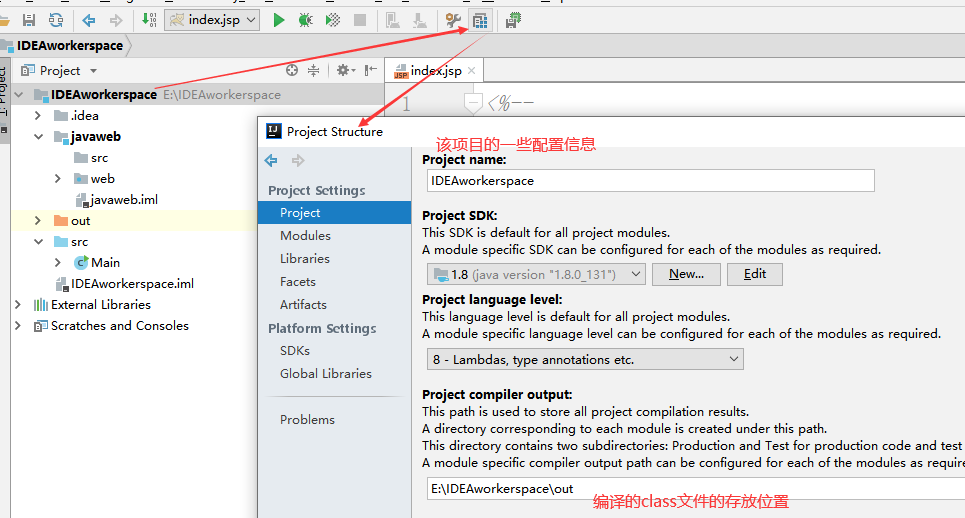
2、在中间文件夹这一列找到刚刚的父级module,选中后点击列顶部的加号“+”,在弹出框选择“Import Module”,找到要加入module的子级文件夹,点击OK
3、弹出框,选择“Next”,always,最后一步选择“Select all”,然后点击“Finish”,搞定!
此时你会发现,消失的蓝色flag又恢复啦!
参考:[https://blog.csdn.net/qq_42254198/article/details/88780057?utm_medium=distribute.pc_relevant.none-task-blog-title-2&spm=1001.2101.3001.4242]
常用设置
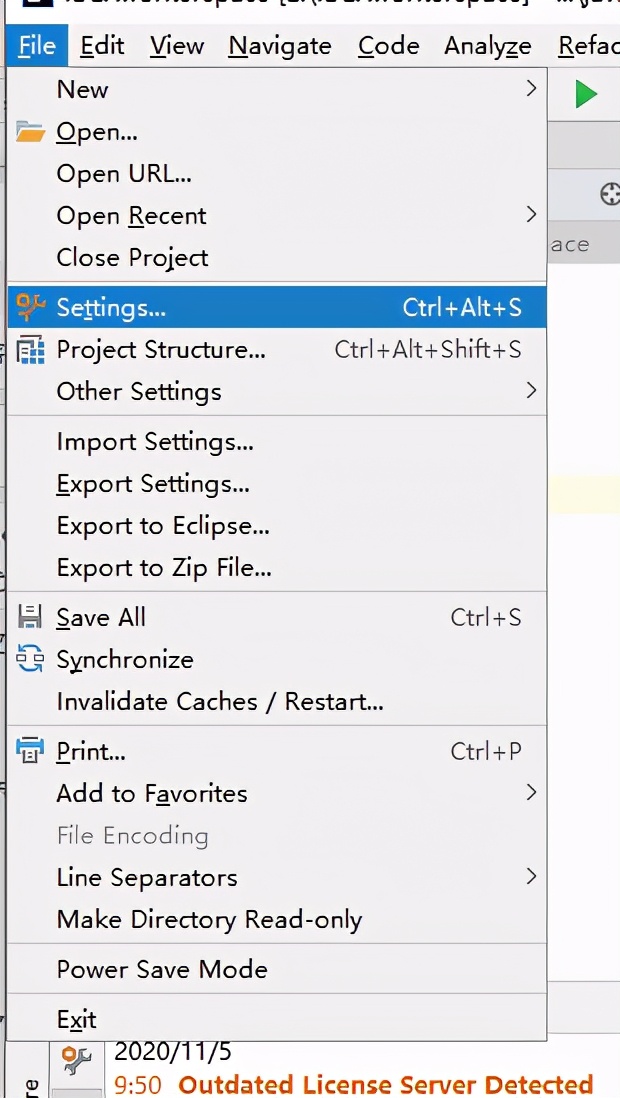
主题
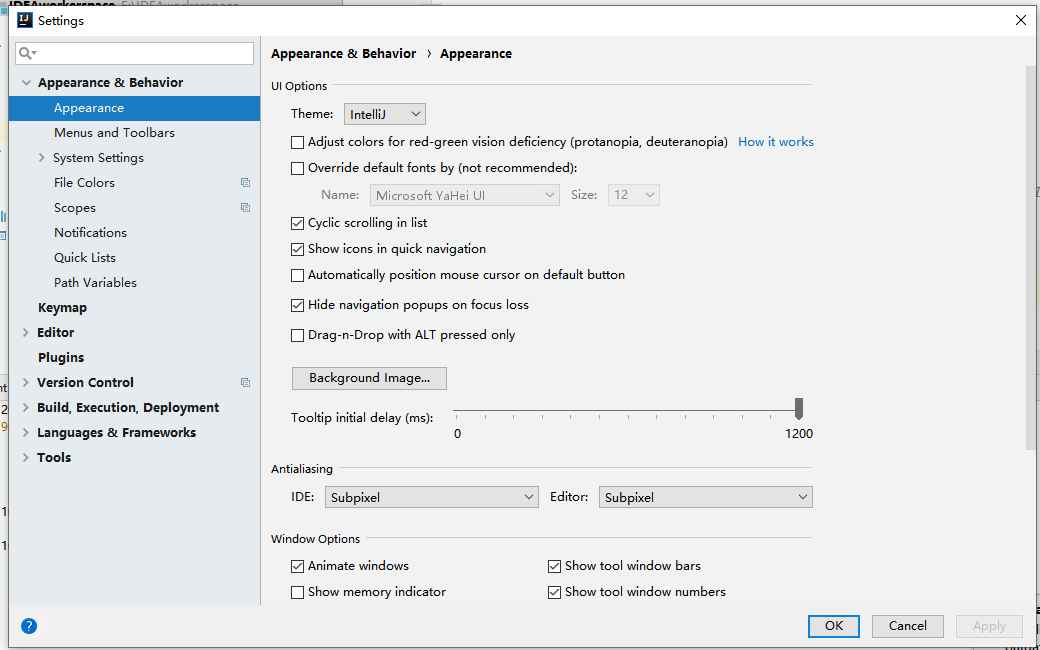
从第三方网页下载主题包:http://www.riaway.com/index.php
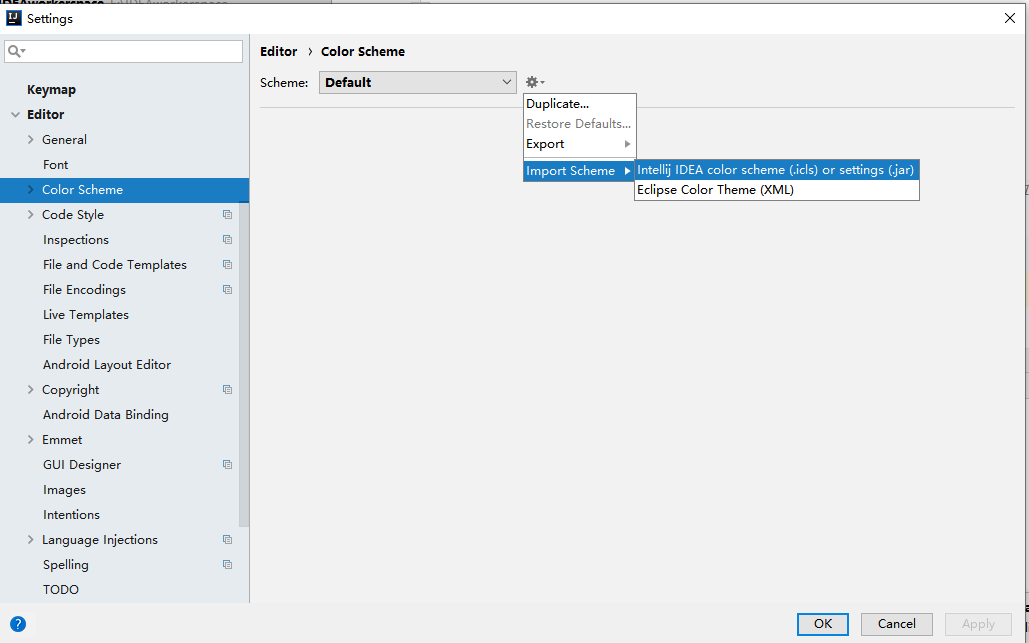
滚轮缩放
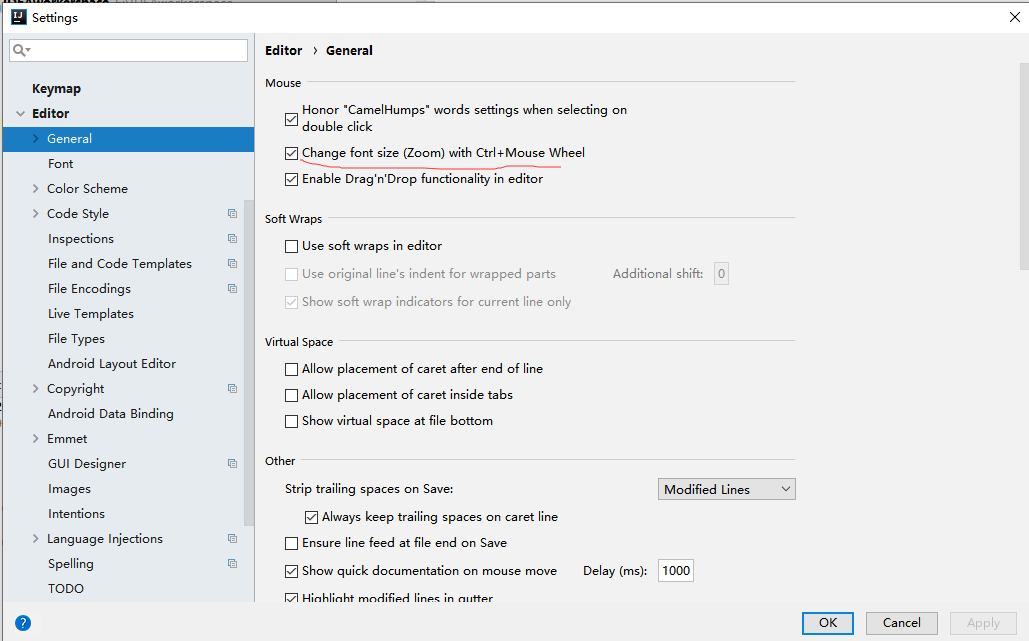
鼠标停浮提示
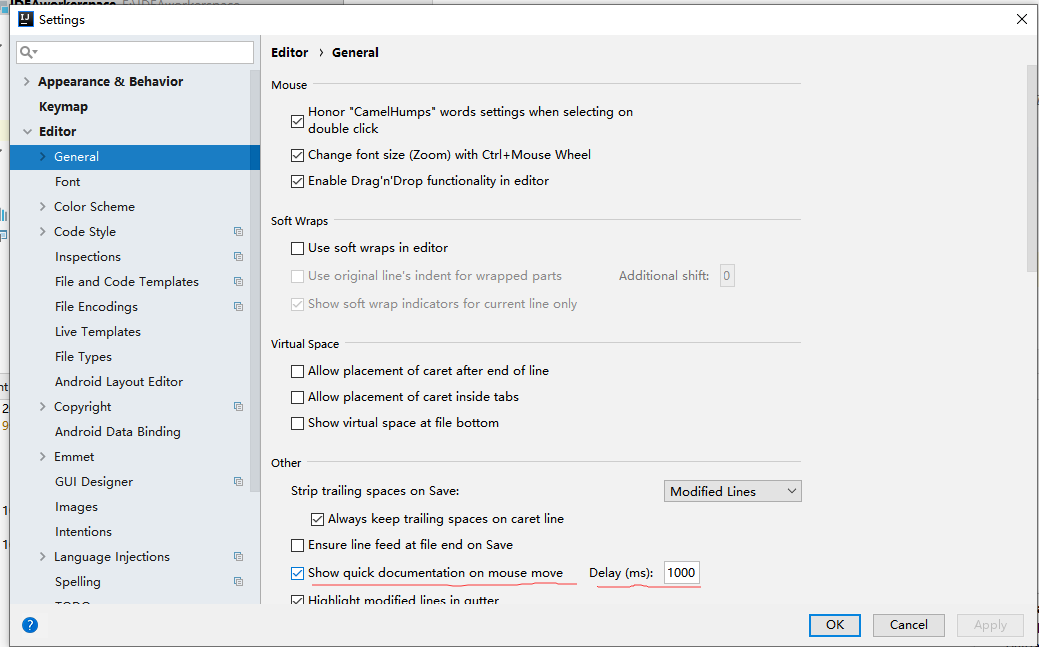
自动导包
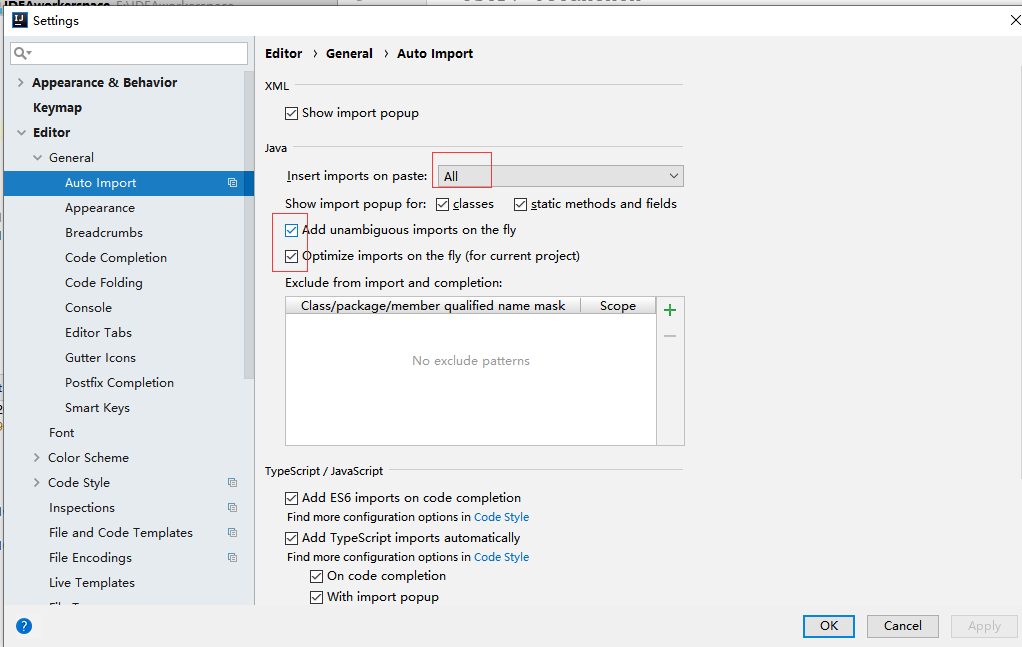
忽略大小写
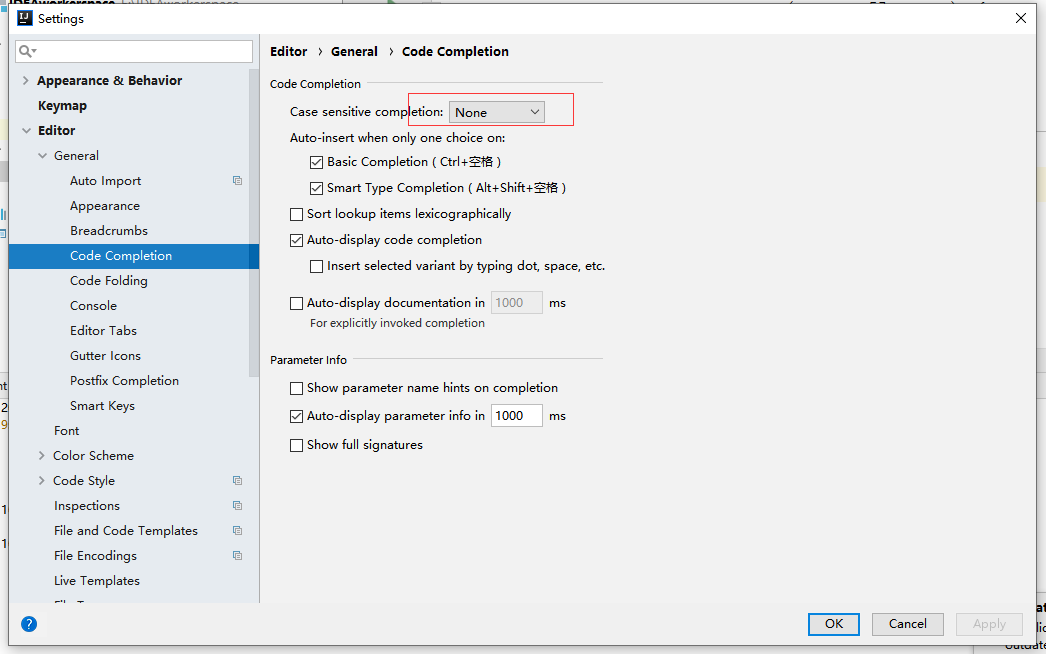
自定义头信息
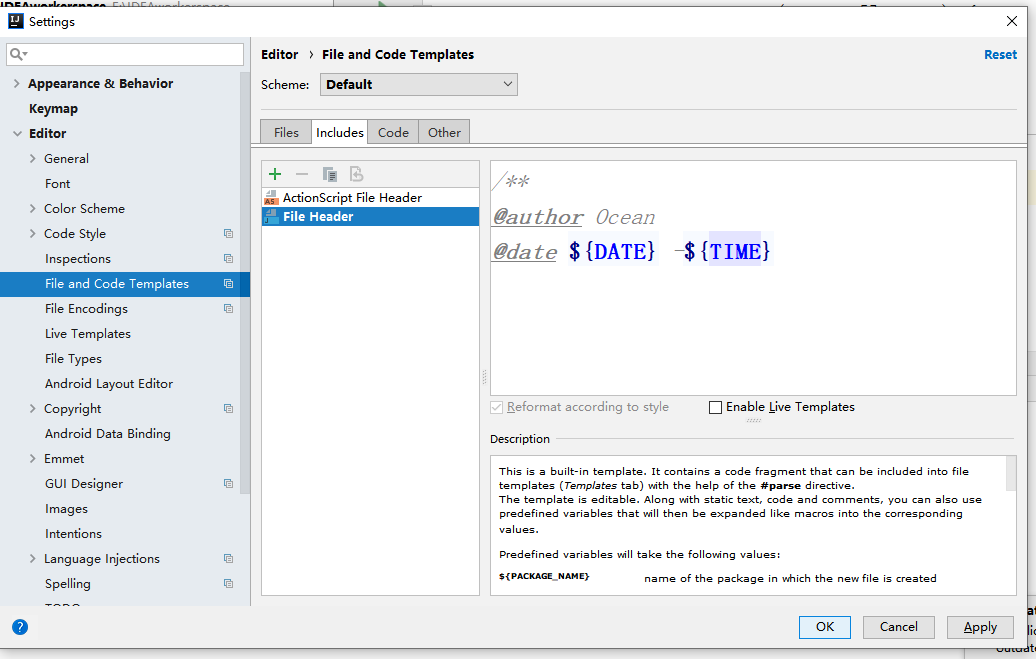
编码
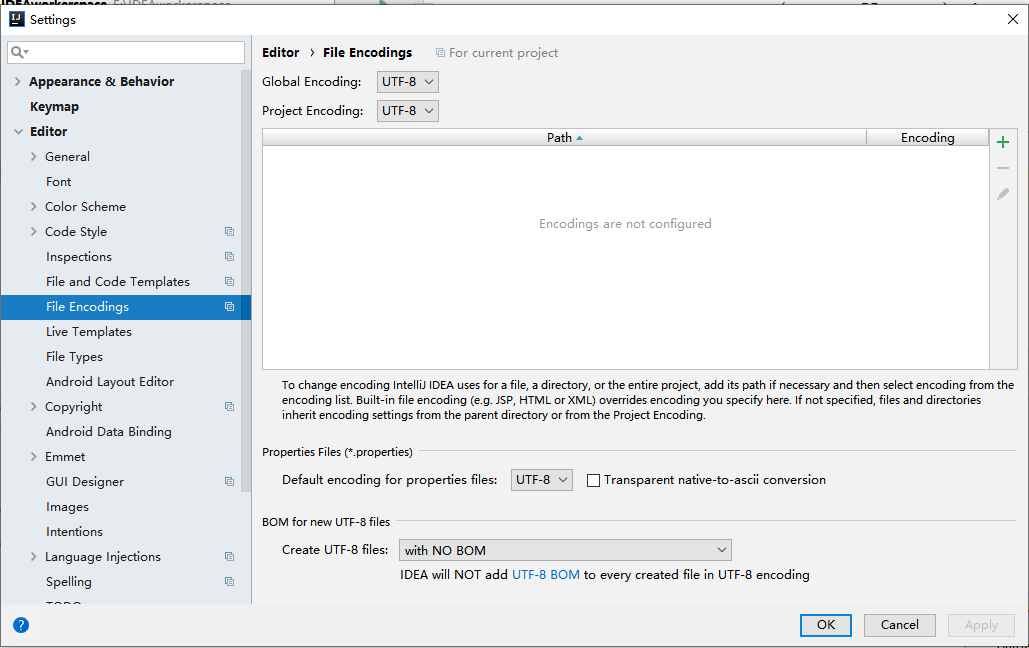
自动编译
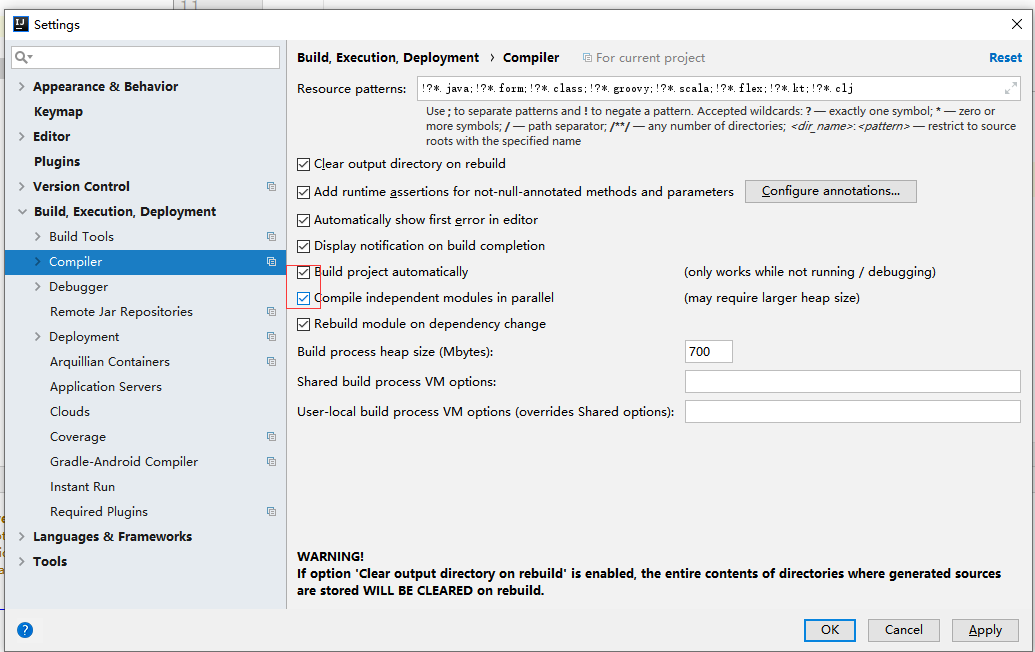
快捷键
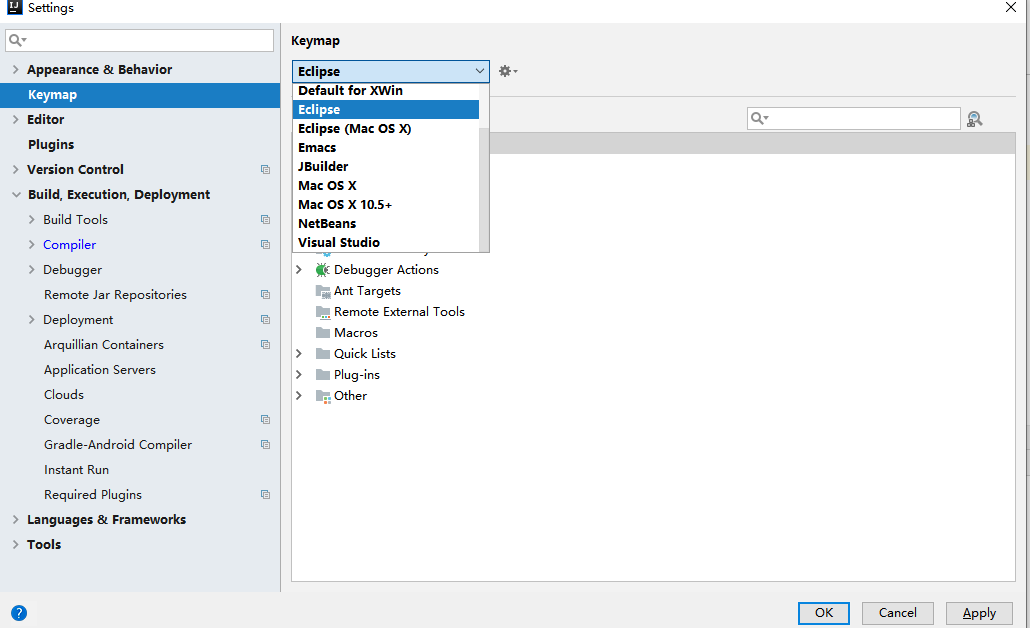
模板(配置常用代码的缩写)
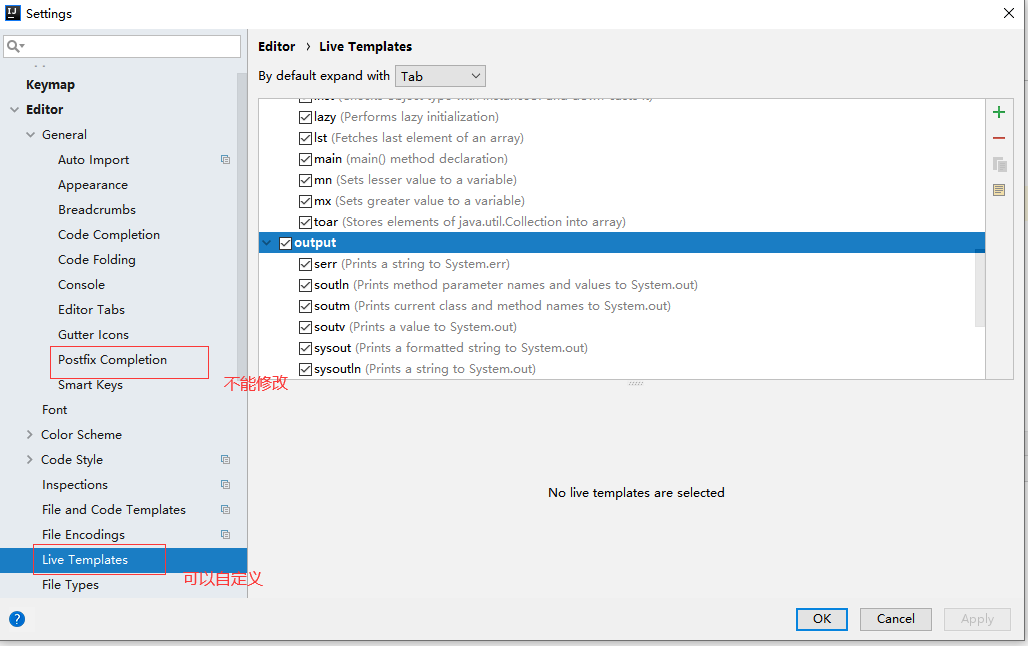
配置
添加Tomcat
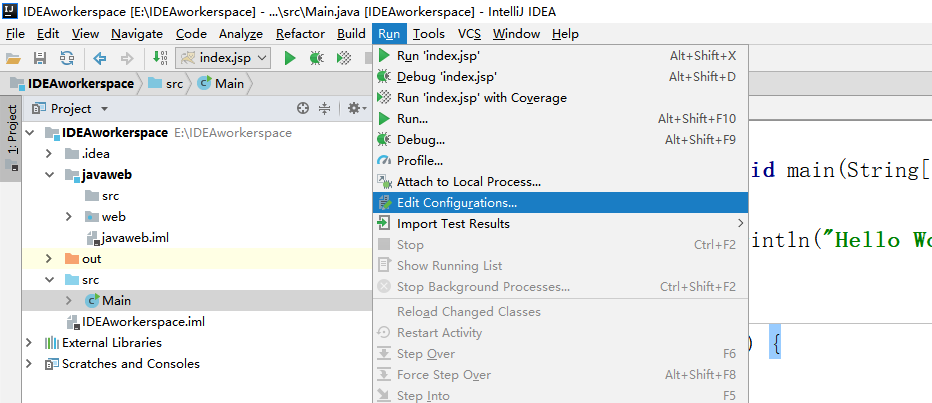
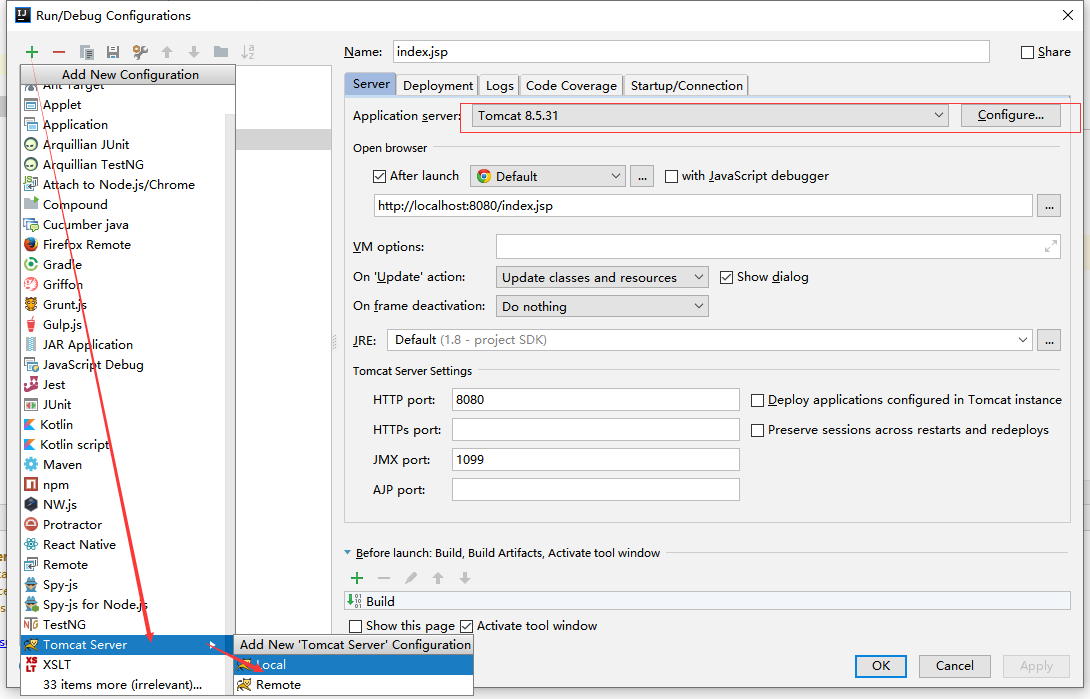
关联数据库
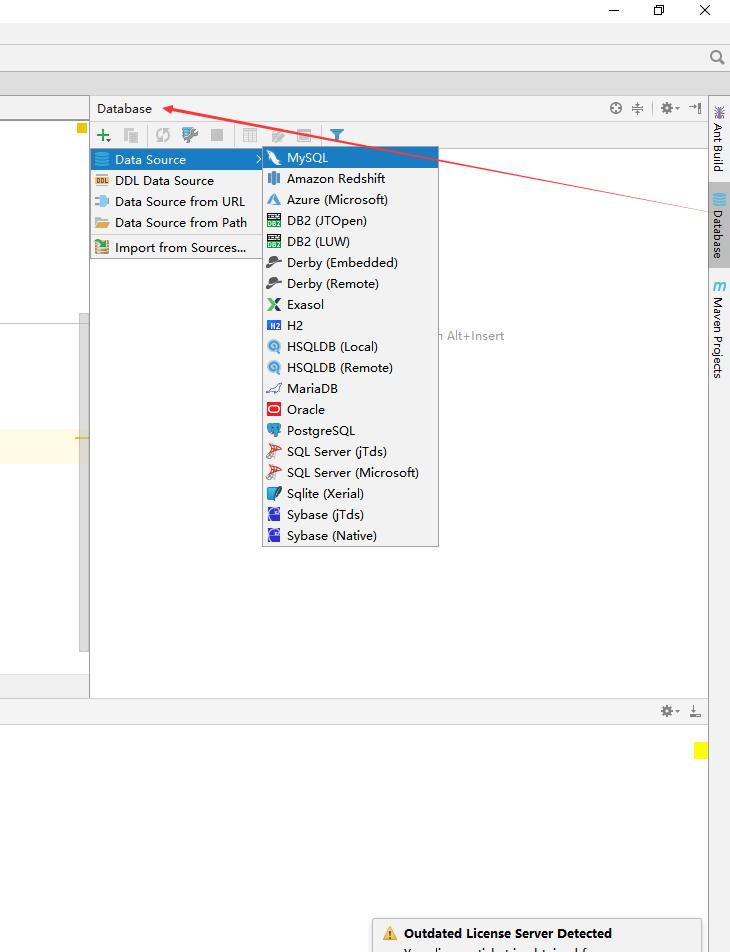
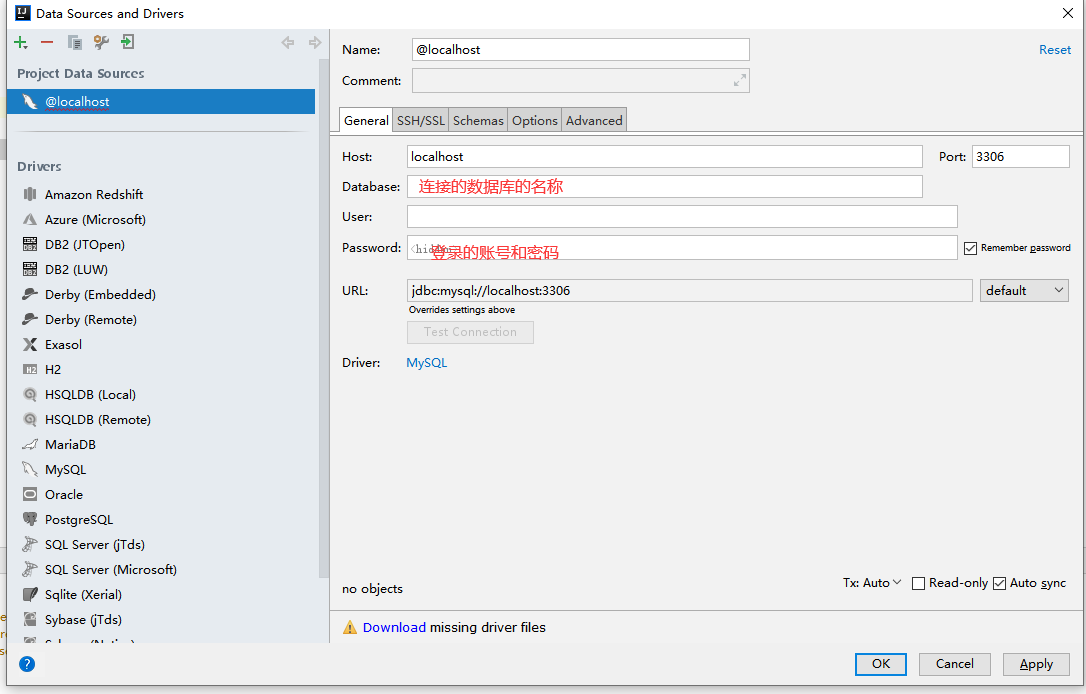
版本控制Git
1.IDEA内置git但功能不全,所以本机需要安装git客户端,然后在IDEA中指定位置
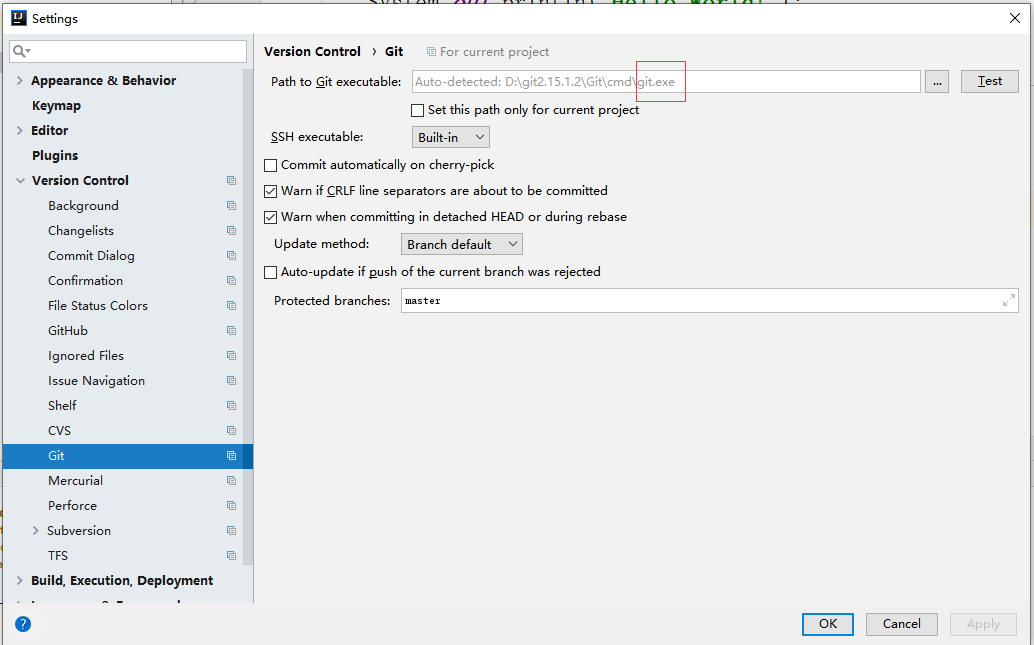
2.可以连接一下GitHub
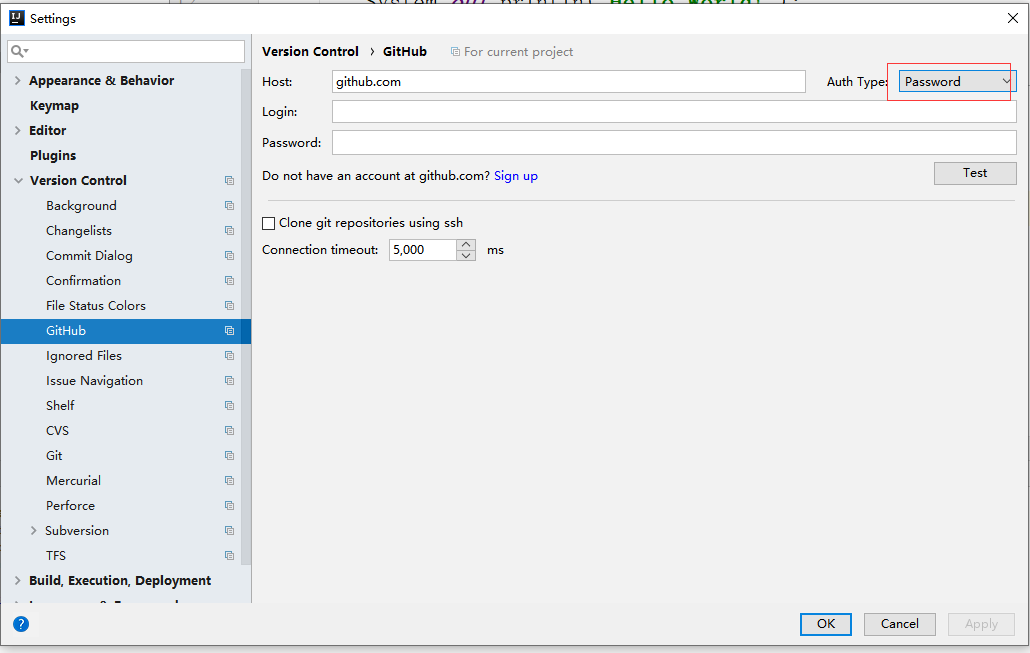
3.从github上找到仓库进行clone克隆下来代码操作:
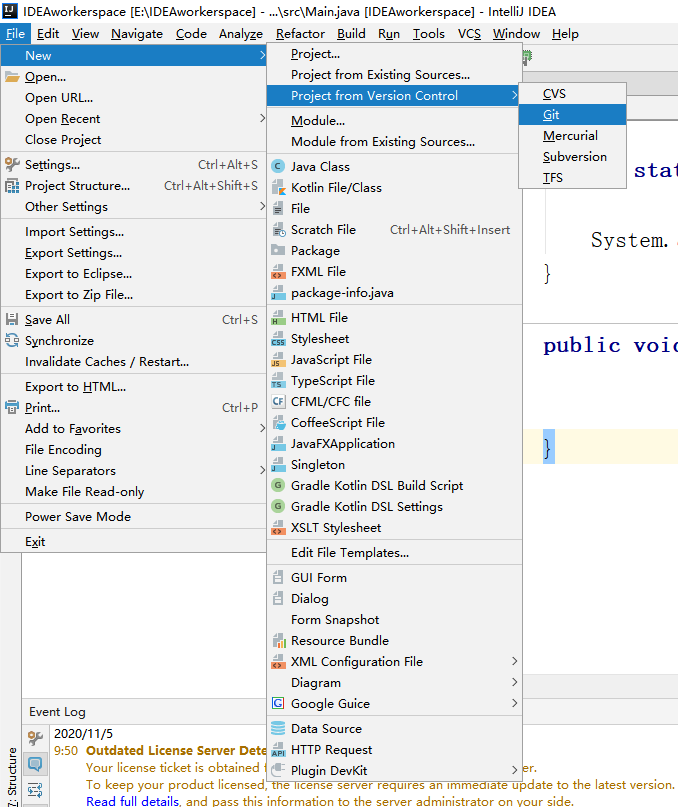
4.将IDEA创建的项目上传到仓库:
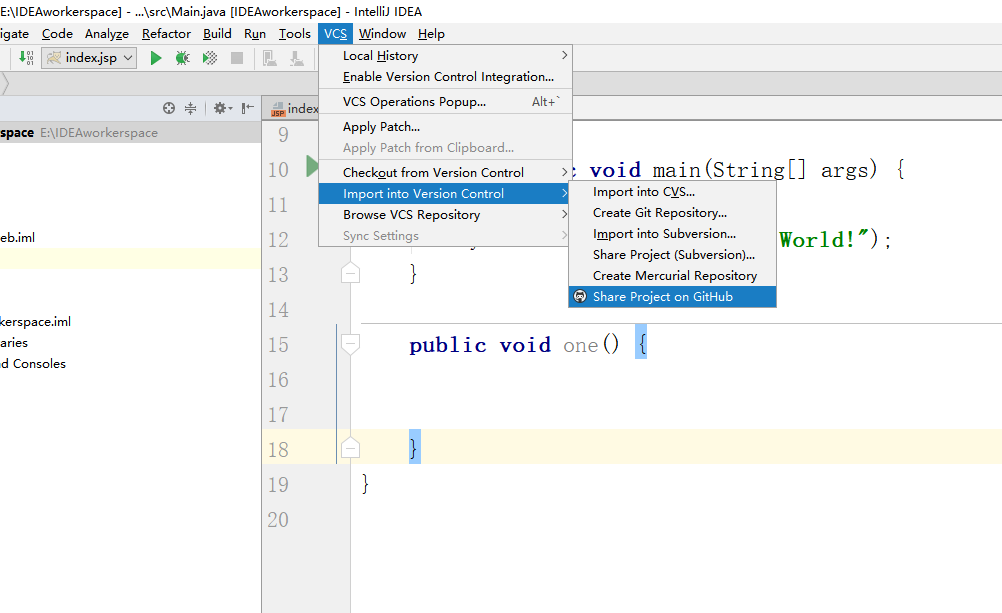
Maven配置
Maven(自动化构建工具)
IDEA中配置下载好的maven 目录,设置setting文件 ,配置自己的仓库repository
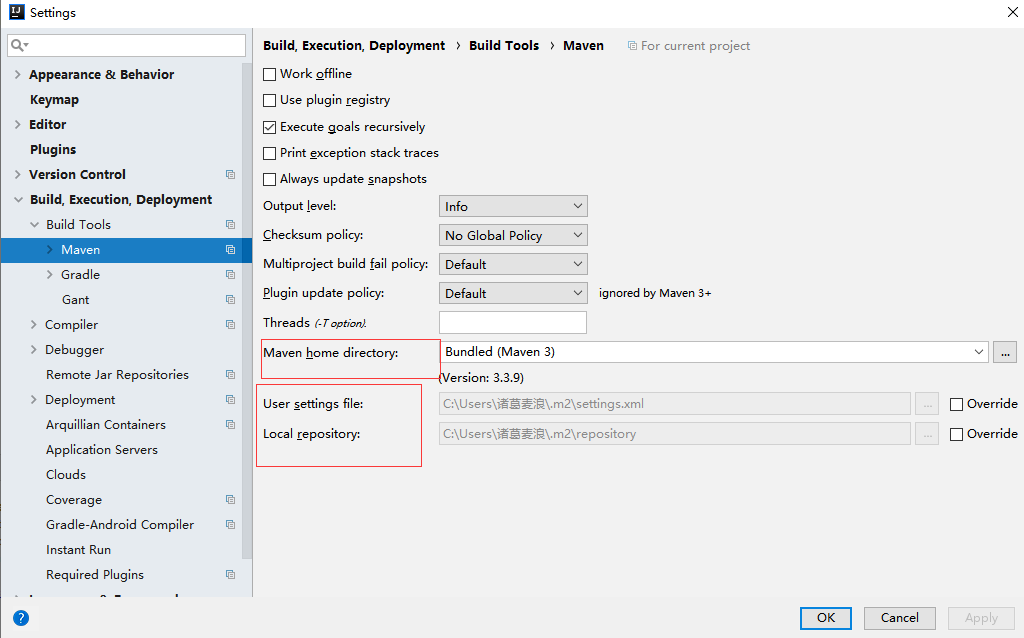

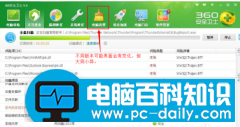
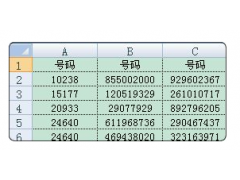

![RedHat服务器上[Errno 5] OSError: [Errno 2]的解决方法](https://img.pc-daily.com/uploads/allimg/4752/11135115c-0-lp.png)

